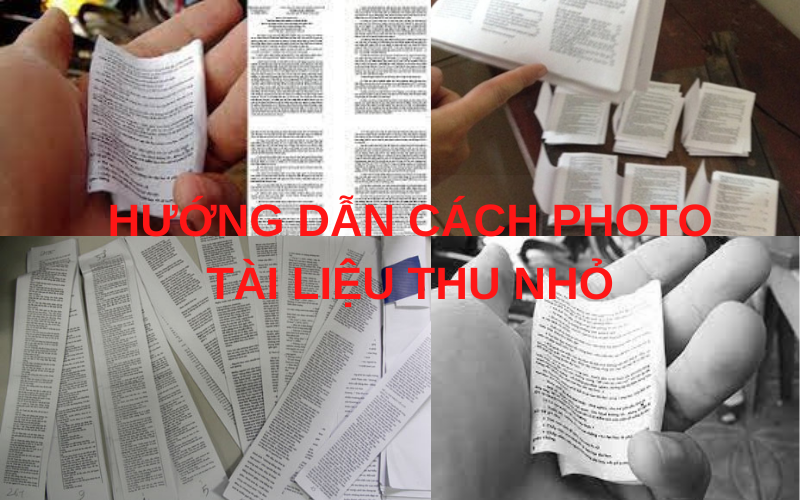Chưa có sản phẩm trong giỏ hàng.
Hỗ trợ kỹ thuật
Hướng dẫn cách photo tài liệu thu nhỏ
Sử dụng máy in hay máy photocopy để photo tài liệu, là một công việc khá quen thuộc với nhiều người. Cách photo tài liệu thu nhỏ là một trong những việc bạn cần phải biết bởi trong công việc, học tập. Đôi khi chúng ta phải sử dụng đến những tài liệu thu nhỏ hơn so với bản gốc.Việc này sẽ giúp bạn sử dụng thuận tiện hoặc tiết kiệm chi phí hơn. Trong bài viết này, Đa Phú Quý xin gửi đến các bạn cách photo tài liệu thu nhỏ một cách đơn giản và nhanh chóng.
Nội dung bài viết Hiện
Giới thiệu: Chức năng thu nhỏ là gì?
Photo tài liệu là một trong những nhu cầu phổ biến của nhiều người, đặc biệt là học sinh, sinh viên và nhân viên văn phòng. Tuy nhiên, không phải lúc nào chúng ta cũng cần bản sao cùng kích thước với bản gốc. Trong nhiều trường hợp, bản sao thu nhỏ sẽ tiện lợi và phù hợp hơn. Chức năng thu nhỏ trên máy photocopy cho phép người dùng giảm kích thước của tài liệu gốc xuống mức mong muốn, tạo ra các bản sao nhỏ gọn và dễ sử dụng.
Ứng dụng đa dạng của chức năng photo thu nhỏ
Ngoài việc photo tài liệu phục vụ học tập và làm việc, chức năng thu nhỏ còn có nhiều ứng dụng hữu ích khác như:
- In tài liệu quảng cáo, tiếp thị: Các tờ rơi, brochure có kích thước nhỏ gọn sẽ tiện lợi và tiết kiệm chi phí hơn.
- Tạo album ảnh mini: Thu nhỏ và sao chụp ảnh để tạo những cuốn album xinh xắn, ý nghĩa.
- Làm thiệp, tạo mẫu thủ công: Sử dụng chức năng thu nhỏ để tạo ra các chi tiết nhỏ xinh cho thiệp handmade, scrapbook…
Vì sao phải tiến hành photo thu nhỏ tài liệu?
Các dòng máy photocopy hiện đại, nhiều tính năng mang đến cho người sử dụng những trãi nghiệm rất tốt để giải quyết công việc. Một trong những tính năng thú vị của máy photocopy là cho phép phóng to hoặc thu nhỏ nội dung tài liệu. Tính năng này được sử dụng với nhiều mục đích khác nhau và tiết kiệm giấy hiệu quả
- Một số người muốn thu nhỏ tài liệu bởi mục đích tiết kiệm chi phí photo. Bởi khi photo bản nguyên gốc hay bản to sẽ gây tốn kém nhiều chi phí. Nhiều người cần thu nhỏ bản vẽ hoặc các tài liệu để tiện phục vụ khi mang theo bên người cũng như phục vụ dễ dàng cho công việc.
- Việc photo thu nhỏ tài liệu hiện dễ thấy nhất ở các bạn học sinh, sinh viên làm “phao thi”. Trong các kỳ thi, các bạn học sinh, sinh viên thường photo tài liệu với mức nhỏ, cực nhỏ để tiện mang theo bên mình.
- Photo thu nhỏ 2 mặt trên giấy A4 thì không phải ai cũng có thể nắm bắt rõ cách làm. Photo thu nhỏ tài liệu 2 mặt lại càng cần thiết trong trường hợp quán photo của bạn gần các cổng trường.
Dù là mục đích gì chăng nữa thì cách photo tài liệu thu nhỏ cũng là giải pháp hiệu quả. Chức năng phóng to hay thu nhỏ là một đặc thù riêng của máy photo được tích hợp.
Hướng dẫn sử dụng bí quyết photo tài liệu nhỏ hiệu quả
Để có được những bản photo tài liệu nhỏ đẹp và rõ nét, bạn cần lưu ý một số điểm sau:
- Lựa chọn loại máy photocopy phù hợp: Chọn máy photocopy có chức năng thu nhỏ và cho chất lượng bản sao tốt. Một số dòng máy được ưa chuộng như Ricoh, Toshiba, Canon…
- Chuẩn bị tài liệu: Kiểm tra tài liệu gốc, loại bỏ các vết nhăn, gấp khúc hay vết bẩn để đảm bảo chất lượng bản sao.
- Cài đặt máy photocopy chính xác: Chọn tỷ lệ thu nhỏ phù hợp (thường là 70-80%), điều chỉnh độ sáng tối và các thông số khác để có bản sao tốt nhất.
- Kiểm tra bản sao trước khi hoàn tất: Sao thử một trang và kiểm tra chất lượng trước khi tiến hành sao toàn bộ tài liệu.
Làm sao photo tài liệu nhỏ 2 mặt?
Các bước photo tài liệu thu nhỏ trên máy photocopy
Sau đây là hướng dẫn cơ bản cách photo tài liệu thu nhỏ trên máy photocopy Ricoh, một trong những dòng máy phổ biến hiện nay:
- Đặt tài liệu gốc vào khay nạp giấy của máy.
- Trên bảng điều khiển, chọn chức năng Copy.
- Chọn khổ giấy đầu ra mong muốn (ví dụ A4, A5…).
- Chọn tỷ lệ thu nhỏ phù hợp. Máy thường có các mức cài đặt sẵn như 70%, 81%, 86%… hoặc bạn có thể tự điều chỉnh tỷ lệ theo ý muốn.
- Điều chỉnh các thông số khác như độ sáng tối, chất lượng bản sao…
- Ấn nút Start để tiến hành sao chụp.
- Kiểm tra chất lượng bản sao và tiến hành photo toàn bộ tài liệu.
Thiết lập chức năng thu nhỏ tài liệu trên máy photo Ricoh
Lúc này bạn cần mở chức năng Copy sẽ có thêm nhiều lệnh khác nhau được hiển thị trên màn hình giao diện của máy photo. Bạn có thể chọn các nút lệnh phù hợp nhất với từng loại máy.
- Full Color: Nút thiết lập cho phép bạn photo tài liệu màu
- Auto colour Selec: Chế độ chọn bản mực in màu tự động hoặc in đen trắng theo tài liệu gốc.
- Black & White: Là thiết lập photo đen trắng mặc định, khi bạn lựa chọn nút này thì tất cả các tài liệu in ra sẽ có màu đen trắng.
Đối với chức năng phóng to/ thu nhỏ
Khi cần thiết lập chức năng photo tài liệu thu nhỏ bạn cần thự hiện các bước sau:
Bước 1: Bấm chọn lệnh Auto Paper Select. Nếu bạn đang sử dụng máy photo Ricoh thì người dùng có thể lựa chọn khay giấy. Từ các nút lệnh trên bảng điều khiển của máy: Khay 1 A4, Khay 2 A3, Auto Paper Select,…
Bước 2: Ấn vào nút lệnh Auto Paper Select nếu bạn muốn photo thu nhỏ 2 mặt tài liệu.
Bước 3: Lựa chọn các nút phóng to hoặc thu nhỏ tài liệu
Dù là dòng máy photocopy nào thì cũng có đầy đủ các nút phóng to, thu nhỏ tài liệu, cụ thể:
- Full size: Đây là nút cho phéo bạn giữ nguyên kích thước bản sao từ kích thước chữ của bản gốc.
- Auto Reduce/ Enlage: Nút lệnh tự động thiết lập phóng to, thu nhỏ theo kích thước giấy mà bạn chọn.
- Nút A3 -> A4/ A4 -> A5: Đây là nút được dùng để thiết lập bản in từ giấy gốc ra bản sao. Chẳng hạn, bản gốc khổ giấy A3 thì bản sao là A4.
Ngoài ra còn có thể thiết lập chế độ photo thu nhỏ 2 mặt theo phần trăm
- Nút Reduce/ enlarge trên bảng điều khiển của máy photo cho phép người dùng có thể điều chỉnh mức độ photo theo độ to/ nhỏ tùy thích.
- Chọn lệnh Start để bắt đầu photo sau khi bấm nút reduce/ enlarge.
Photo tài liệu thu nhỏ với máy Ricoh đơn giản
Sử dụng trực tiếp máy photo để tiến hành thu nhỏ tài liệu được rất nhiều lựa chọn bởi tính tiện dụng, nhanh chóng. Với cách này, bạn thực hiện theo các bước sau đây:
Bước 1: Đặt vào khay giấy của máy Ricoh tài liệu gốc mà bạn muốn photo.
Bước 2: Khi đã đặt xong, hãy chọn nút “Copy”. Lúc này, màn hình sẽ hiển thị giao diện và bạn hãy chú ý đến dãy cuối cùng trên giao diện này.
Bước 3: Chọn lệnh photo thu nhỏ 2 mặt
- Trường hợp 1: Nếu bạn muốn tiến hành photo thu nhỏ 2 mặt. Nhưng chỉ in tài liệu lên 1 mặt giấy in thì hãy chọn lệnh: 1 slided → 2 slided.
- Trường hợp 2: Nếu bạn muốn photo thu nhỏ tài liệu 2 mặt và tiến hành in cả 2 mặt trên giấy in thì hãy chọn lệnh: 2 slided → 2 slided.
Bước 4: Tiến hành photo. Khi đã chọn được lệnh phù hợp ở bước 3 thì đến bước này bạn hãy bấm nút “Start” để thực hiện photo thu nhỏ tài liệu.
Tiến hành thu nhỏ tài liệu trên máy tính
Hiện nay việc thu nhỏ tài liệu bằng máy photocopy có sự trợ giúp của máy tính, cũng được thực hiện khá nhiều. Trường hợp này được áp dụng khi tài liệu bạn cần photo được lưu trữ trên máy tính. Bạn thiết lập theo các bước sau đây:
Bước 1: Vào Control Panel . Tiếp đến chọn thư mục “Devices and printers”.
Bước 2: Hãy chọn mục “Printer properties” để kết nối máy tính với máy photocopy nhằm thực hiện việc photo thu nhỏ tài liệu.
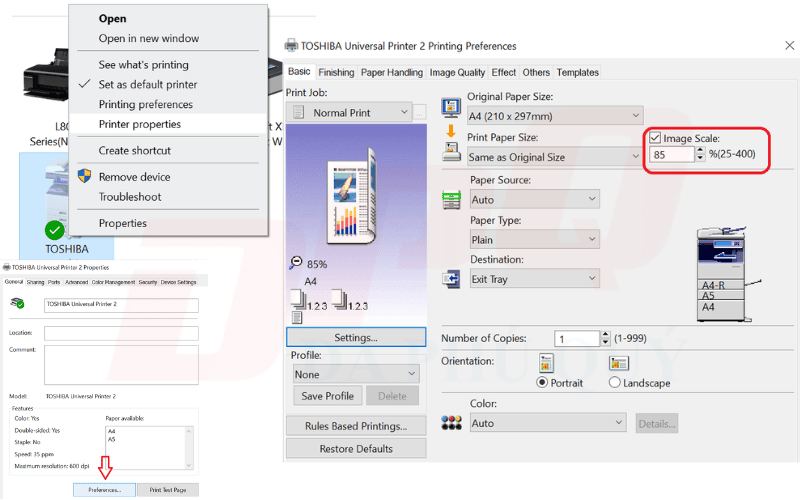
Bước 3: Bạn chọn “Preferences” sau khi đã kết nối thành công với máy photo trên giao diện của máy tính.
Bước 4: Tại Tab Basic thiết lập Image scale %(25-400)
Bước 5: Tiến hành chọn file cần photo
Bạn vào máy tính mở ứng dụng word hoặc excel… có lưu trữ tài liệu cần photo. Sau đó chọn lệnh in và thực hiện các điều chỉnh thu nhỏ như mong muốn. Cuối cùng tiến hành in thu nhỏ như thông thường.
Thu phóng tài liệu với máy photo Toshiba nhanh chóng
Bằng cách chỉ định kích thước bản gốc và kích thước bản sao mong muốn. Bạn có thể dễ dàng phóng to hoặc thu nhỏ bản gốc để ra bản sao mong muốn.
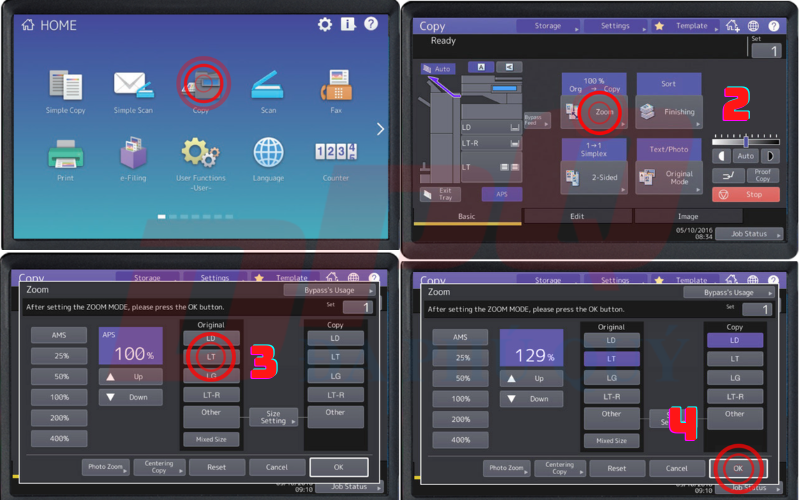
- Đặt vào khay giấy của máy Ricoh tài liệu gốc mà bạn muốn photo
- Nhấn Sao chép
- Nhấn nút Zoom
- Chọn kích thước mong muốn cho giấy gốc và giấy sao chép
- Nhấn nút OK->Nhấn nút Bắt đầu
Giải đáp thắc mắc thường gặp khi photo tài liệu nhỏ
Dưới đây là một số câu hỏi thường gặp về photo tài liệu thu nhỏ và câu trả lời tương ứng:
Chất lượng bản sao có bị ảnh hưởng khi thu nhỏ?
Khi thu nhỏ tài liệu, chất lượng bản sao có thể giảm đi đôi chút do kích thước chữ và hình ảnh bị giảm. Tuy nhiên, với tỷ lệ thu nhỏ phù hợp và máy photocopy chất lượng cao, bản sao vẫn đảm bảo độ sắc nét cần thiết.
Có thể photo thu nhỏ nhiều trang trên một mặt giấy?
Tùy vào tỷ lệ thu nhỏ và khổ giấy đầu ra, bạn có thể sao chụp từ 2-8 trang trên một mặt giấy A4. Tuy nhiên, không nên thu nhỏ quá nhiều để tránh làm giảm chất lượng và khó đọc.
Làm thế nào để khắc phục lỗi khi photo thu nhỏ?
Một số lỗi thường gặp khi photo tài liệu nhỏ như bản sao bị mờ, nhòe, lệch trang… Để khắc phục, bạn cần kiểm tra và làm sạch kính scan, điều chỉnh lại các thông số cài đặt và đảm bảo tài liệu gốc được đặt đúng vị trí.
Một số dòng máy photocopy có chức năng thu nhỏ tốt mà bạn có thể tham khảo máy photocopy Ricoh và máy photocopy Toshiba. Nếu bạn có nhu cầu về mua máy photocopy liên hệ ngay Hotline 0948 888 766 để được báo giá và tư vấn chi tiết.
- Máy photocopy Ricoh MP 5054/6054/6503
- Máy photocopy Toshiba e-Studio 3008A/3508A/4518A
- Máy photocopy Canon iR2625i/2630i/2645i
Kết luận
Photo tài liệu thu nhỏ là một chức năng hữu ích của máy photocopy, giúp tạo ra các bản sao gọn gàng, tiện lợi và tiết kiệm chi phí. Với những hướng dẫn và lưu ý trên đây, hy vọng bạn đã nắm được cách sử dụng chức năng này một cách hiệu quả. Chúc bạn có những bản photo tài liệu đẹp và chất lượng để phục vụ tốt cho công việc, học tập. Đừng quên chia sẻ tới bạn bè và người thân nhé!